- Osa 1. Tekstiviestien estäminen Samsungissa Viestit-sovelluksen kautta
- Osa 2. Tekstiviestien estäminen Samsungissa automaattisesti
- Osa 3. Tekstiviestien estäminen Samsungissa kolmannen osapuolen sovelluksella
- Osa 4. Kadonneiden tekstiviestien palauttaminen Samsungissa FoneLab Android Data Recovery -sovelluksella
- Osa 5. Usein kysytyt kysymykset tekstiviestien estämisestä Samsungissa
Palauta kadonneet / poistetut iPhone-tiedot, mukaan lukien valokuvat, yhteystiedot, videot, tiedostot, puheluloki ja lisätiedot SD-kortilta tai laitteelta.
4 eri tapaa estää tekstiviestit Samsungissa helposti
 Käyttäjän Széki / 28. maaliskuuta 2023 09:00
Käyttäjän Széki / 28. maaliskuuta 2023 09:00Tekstiviestien avulla voit lähettää viestejä jollekin, jos sinulla ei ole Internet-yhteyttä. Samalla tavalla voit lähettää viestin jollekin, jos et tavoita häntä hänen sosiaalisen median tilillään. Mutta todennäköisesti saat myös ärsyttäviä tai roskapostiviestejä tuntemattomilta lähettäjiltä. Paras tapa välttää nämä viestit on estää ne.
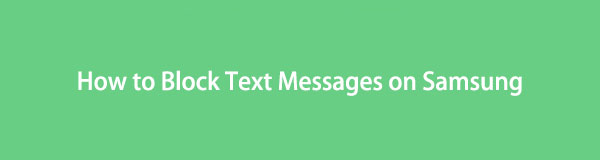
Jos et tiedä miten se tehdään, tämä viesti käsittelee tekstiviestien estämistä Android Samsungissa. Näet menetelmiä, jotka on helppo suorittaa. Haluatko oppia ne? Jatka eteenpäin.
FoneLab for Android -sovelluksella voit palauttaa kadonneet / poistetut iPhone-tiedot, mukaan lukien valokuvat, yhteystiedot, videot, tiedostot, puheluloki ja lisätiedot SD-kortilta tai laitteelta.
- Palauta valokuvat, videot, yhteystiedot, WhatsApp ja muut tiedot helposti.
- Esikatsele tiedot ennen palauttamista.
- Android-puhelimen ja SD-kortin tiedot ovat saatavilla.

Opasluettelo
- Osa 1. Tekstiviestien estäminen Samsungissa Viestit-sovelluksen kautta
- Osa 2. Tekstiviestien estäminen Samsungissa automaattisesti
- Osa 3. Tekstiviestien estäminen Samsungissa kolmannen osapuolen sovelluksella
- Osa 4. Kadonneiden tekstiviestien palauttaminen Samsungissa FoneLab Android Data Recovery -sovelluksella
- Osa 5. Usein kysytyt kysymykset tekstiviestien estämisestä Samsungissa
Osa 1. Tekstiviestien estäminen Samsungissa Viestit-sovelluksen kautta
Samsungin Viestit-sovellus on hauska upeiden ominaisuuksiensa ansiosta. Voit lisätä viesteihin kuvia, valokuvia, hymiöitä ja muuta. Toinen hyvä puoli tässä ainutlaatuisessa sovelluksessa on, että voit ajoittaa viestisi, kun haluat lähettää ne. Sen lisäksi se tarjoaa monia värikkäitä tai mukautettuja näppäimistöteemoja, joista nautit varmasti.
Lisäksi voit muuttaa tai lisätä puhelimen yhteystietojen profiilikuvia. Mutta kysymys kuuluu: voidaanko Samsung Messages -sovellusta käyttää tekstien estämiseen Galaxy S7:ssä ja muissa malleissa? Joo! Alla on yksityiskohtainen ja helppo opas sen tekemiseen. Jatka eteenpäin.
Vaihe 1Etsi viestit sovellus Samsungissa. Etsi viestit, jotka haluat estää.
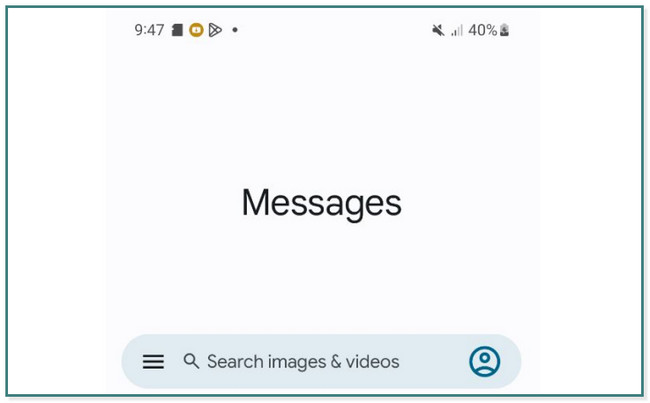
Vaihe 2Napauta Kolme pistettä -painiketta työkalun oikeassa yläkulmassa. Napauta myöhemmin Lisätiedot painiketta.
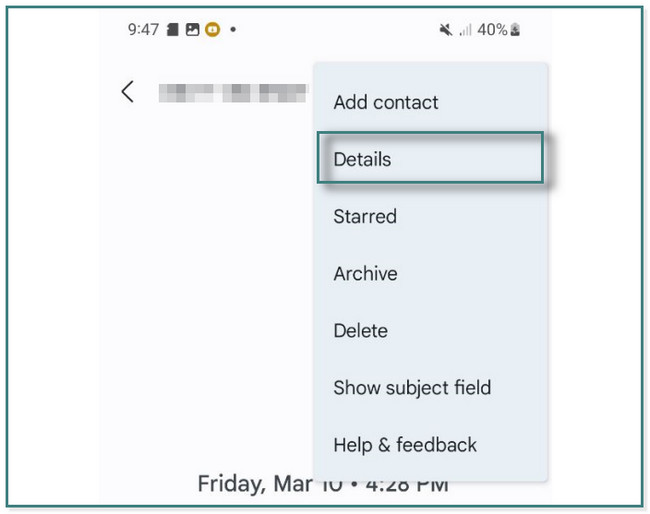
Vaihe 3Etsi ilmoitukset -painiketta. Napauta myöhemmin Estä ja ilmoita roskapostista -painiketta estääksesi viestit.
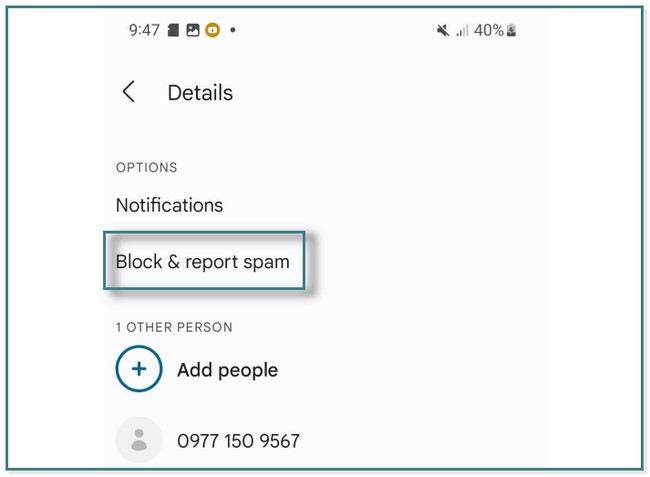
Osa 2. Tekstiviestien estäminen Samsungissa automaattisesti
Suurimman osan ajasta roskapostiviestit tulevat aina tuntemattomilta lähettäjiltä. Jos et estä heitä, he lähettävät sinulle viestejä ajoittain. Sen lisäksi voit vastaanottaa viestejä huijareilta. Mutta jos käytät Samsung-puhelinta, voit välttää niiden vastaanottamisen. Tiesitkö, että Samsung estää tekstin automaattisesti, jos se havaitsee sen roskapostiksi? Joo. Se tekee! Sinun tarvitsee vain ottaa käyttöön sen ainutlaatuinen ominaisuus. Alla on yksityiskohtaiset ohjeet paikantamiseen ja sen käyttöönottoon. Rullaa alas.
Vaihe 1Etsi viestit sovellus Samsungissasi. Sen jälkeen etsi Profiili -kuvaketta pääliittymän oikealla puolella.
Vaihe 2Etsi Viestit-asetukset puhelimeen kirjautuneiden tilien alla. Tässä tapauksessa näet viestien asetukset ja mukautukset.
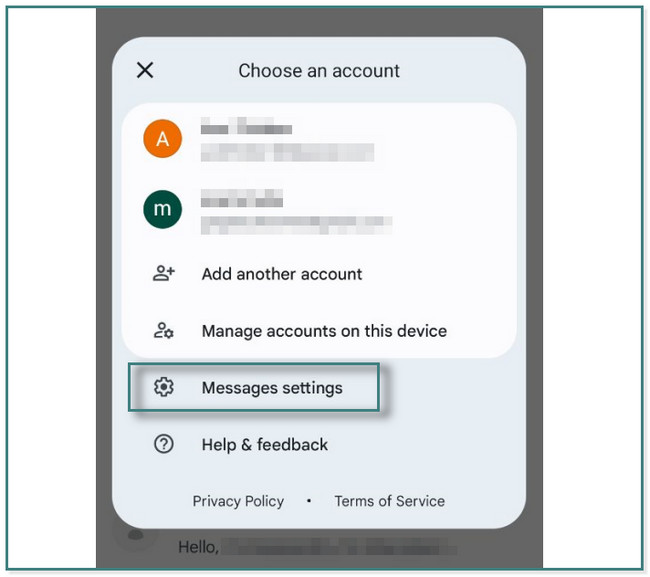
Vaihe 3Vieritä alas ja etsi Roskapostisuoja -painiketta. Vedä sen jälkeen sen liukusäädintä oikealle ottaaksesi sen käyttöön. Sen jälkeen Samsung-puhelimessa havaittu roskaposti tai tuntemattomat viestit estetään automaattisesti, eikä puhelin ilmoita sinulle.
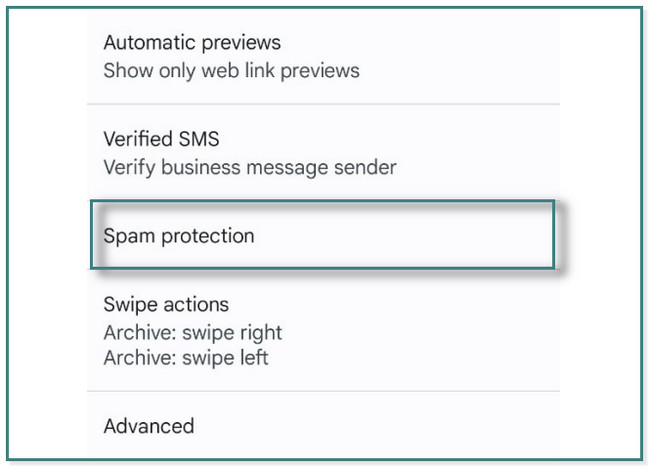
FoneLab for Android -sovelluksella voit palauttaa kadonneet / poistetut iPhone-tiedot, mukaan lukien valokuvat, yhteystiedot, videot, tiedostot, puheluloki ja lisätiedot SD-kortilta tai laitteelta.
- Palauta valokuvat, videot, yhteystiedot, WhatsApp ja muut tiedot helposti.
- Esikatsele tiedot ennen palauttamista.
- Android-puhelimen ja SD-kortin tiedot ovat saatavilla.
Osa 3. Tekstiviestien estäminen Samsungissa kolmannen osapuolen sovelluksella
On olemassa lukuisia viestien estolaitteita, mutta roskapostin esto, tekstinesto, avain on paras. Ainutlaatuisten ominaisuuksiensa vuoksi se on yksi Google Play -kaupan luotettavimmista luokituksista. Se voi automaattisesti estää tuntemattoman lähettäjän tai viestit puhelimessasi. Sen lisäksi se voi estää viestin käyttämänsä avainsanan mukaan, jos se käyttää rumia sanoja. Lisäksi voit käyttää sitä oppiaksesi estämään sähköpostitekstiviestit Samsungissa.
Lisäksi voit käyttää sen tummaa teemaa, jos käytät puhelinta yöllä. Mutta kun käytät tätä sovellusta, et voi käyttää Samsungin alkuperäistä Viestit-sovellusta. Haluatko käyttää sitä? Jatka eteenpäin.
Vaihe 1Etsi Google Play Kaupastasi Roskapostin esto, tekstilohko, avain sovellus. Kun näet sen, napauta install -painiketta ladataksesi sen Samsung-puhelimeesi.
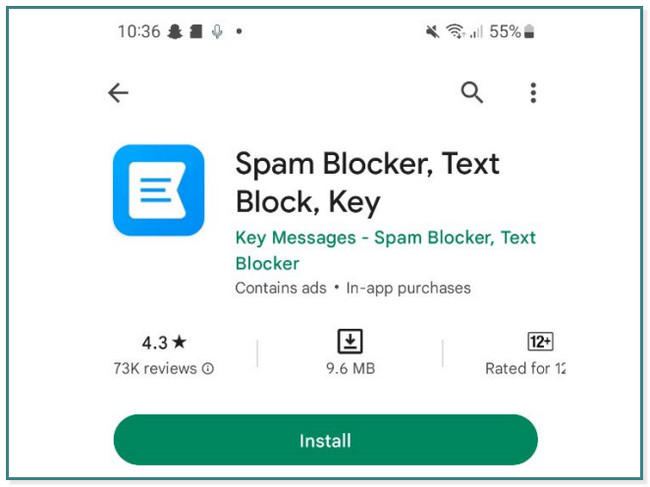
Vaihe 2Noudata näytön ohjeita. Sen jälkeen sinun tarvitsee vain napauttaa Avainviestit -painiketta pääkäyttöliittymän yläosassa. Napauta sen jälkeen Oletusasetuksena -painiketta näytön oikeassa alakulmassa tai reunassa.
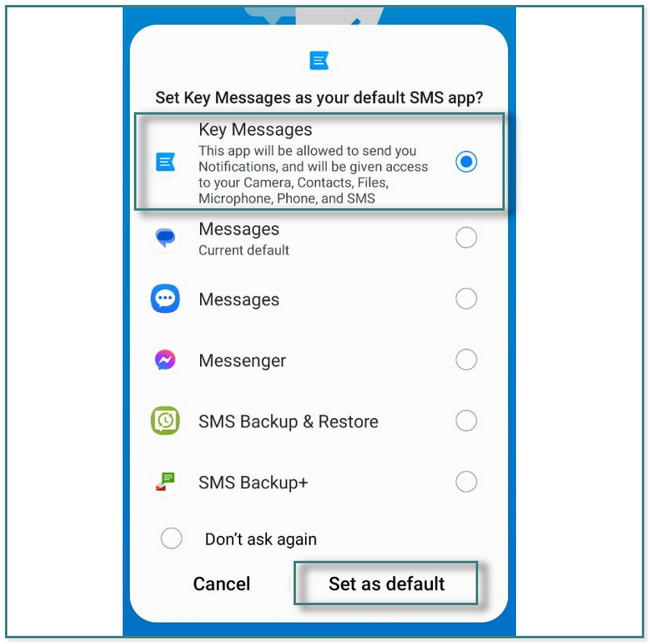
Vaihe 3Sovellus kysyy sinulta viestit, jotka haluat estää. Sinun tarvitsee vain napauttaa sitä; sovellus estää viestin automaattisesti tai merkitsee sen roskapostiksi.
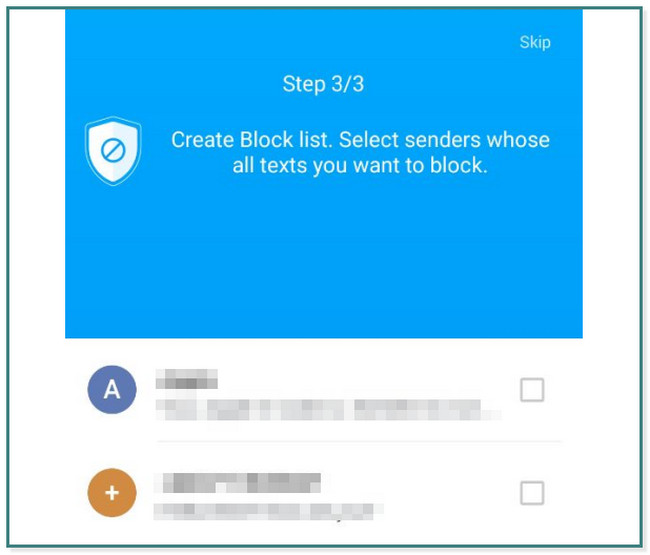
Entä jos poistat vahingossa muita tärkeitä viestejä Samsungin estettyjen tekstien sijaan? Älä huoli. Alla on ohjelmisto, joka auttaa sinua saada kadonneet Android-viestit takaisin nopeasti. Jatka eteenpäin.
Osa 4. Kadonneiden tekstiviestien palauttaminen Samsungissa FoneLab Android Data Recovery -sovelluksella
FoneLab Android Data Recovery auttaa palauttaa tiedot Android-puhelimista, kuten valokuvia, viestejä, videoita ja paljon muuta. Se voi myös palauttaa kadonneet tiedot SD-korteilta ja SIM-kortteja. Tämän työkalun hyvä puoli on, että voit esikatsella tietoja ennen niiden palauttamista. Tässä tapauksessa näet niiden sisällön ennen palautusta. Se tukee Android-puhelimia, kuten Samsung, HTC, LG, Motorola, Sony, HUAWEI jne.
FoneLab for Android -sovelluksella voit palauttaa kadonneet / poistetut iPhone-tiedot, mukaan lukien valokuvat, yhteystiedot, videot, tiedostot, puheluloki ja lisätiedot SD-kortilta tai laitteelta.
- Palauta valokuvat, videot, yhteystiedot, WhatsApp ja muut tiedot helposti.
- Esikatsele tiedot ennen palauttamista.
- Android-puhelimen ja SD-kortin tiedot ovat saatavilla.
Joka tapauksessa, haluatko tietää kuinka käyttää tätä ainutlaatuista työkalua? Alla on vaiheet. Jatka eteenpäin.
Vaihe 1Napsauta painiketta Ilmainen lataus FoneLab Android Data Recovery -painiketta ladataksesi ohjelmiston tietokoneellesi. Voit myös valita Windows- tai Mac-version. Sen jälkeen sinun on määritettävä se tietokoneellesi välittömästi ja käynnistettävä se.
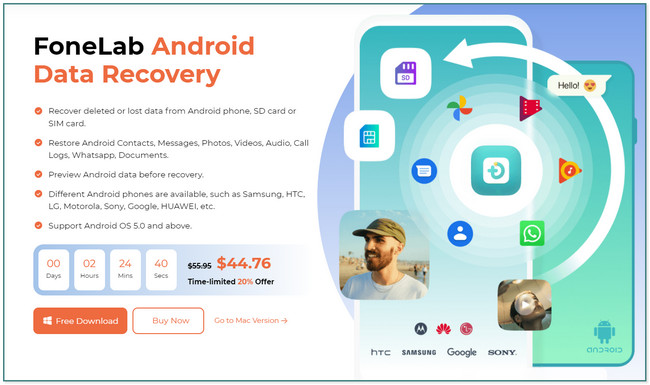
Vaihe 2Näet ohjelmiston 3 tilaa tai ominaisuutta siirtymässä sen pääliittymään. Napsauta myöhemmin Android Data Recovery -painiketta työkalun vasemmalla puolella. Tässä tapauksessa näet ominaisuuksia varten poistettujen tai kadonneiden tekstiviestien palauttaminen Samsungissa.
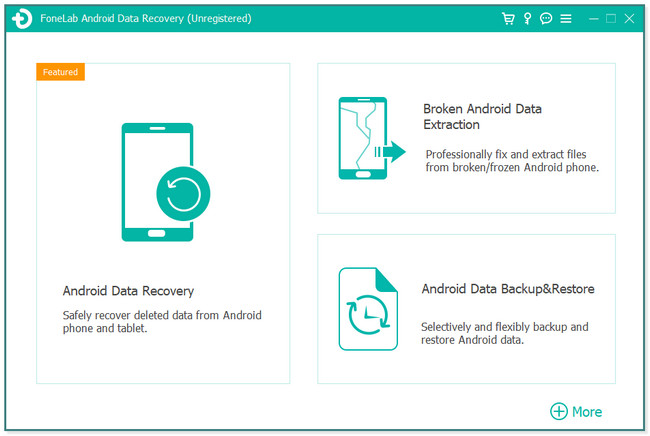
Vaihe 3Työkalu edellyttää, että valitset palautettavat tiedot. Napsauta myöhemmin viestit -kuvake ja seuraava -painiketta käynnistääksesi skannausprosessin.
Vaihe 4. Näet löydettyjen tiedostojen määrän. Jos et ole vielä tyytyväinen, napsauta Deep Scan -painiketta saadaksesi lisää tuloksia. Napsauta sen jälkeen toipua -painiketta noutaaksesi ne. Älä keskeytä prosessia saadaksesi parempia tuloksia. Myöhemmin irrota Samsung-puhelin tietokoneesta.
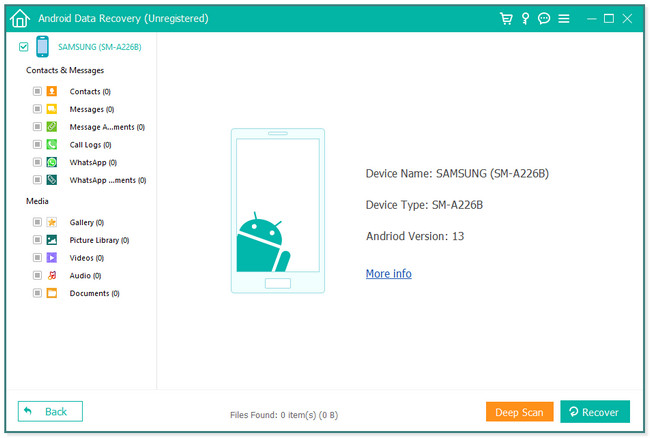
Osa 5. Usein kysytyt kysymykset tekstiviestien estämisestä Samsungissa
1. Voiko numero silti lähettää sinulle tekstiviestin, jos estät heidät?
Joo. Estetyt puhelinnumerot voivat silti lähettää sinulle tekstiviestejä, ja voit vastaanottaa heidän viestinsä puhelimeesi. Mutta puhelimesi ei ilmoita sinulle, että sinulla on viestejä heiltä. Se tallentaa estetyt viestit estettyjen luetteloon.
2. Onko puhelinnumeron estäminen pysyvää?
Se voi olla pysyvä puhelimessasi, jos et poista puhelinnumeron lukitusta. Yhteyshenkilön esto ei ole vanhentunut.
FoneLab for Android -sovelluksella voit palauttaa kadonneet / poistetut iPhone-tiedot, mukaan lukien valokuvat, yhteystiedot, videot, tiedostot, puheluloki ja lisätiedot SD-kortilta tai laitteelta.
- Palauta valokuvat, videot, yhteystiedot, WhatsApp ja muut tiedot helposti.
- Esikatsele tiedot ennen palauttamista.
- Android-puhelimen ja SD-kortin tiedot ovat saatavilla.
Tekstiviestien estäminen Samsungissa on tärkeää, jos joku jo häiritsee sinua. Tässä viestissä on kaikki hyödylliset tavat pysyä poissa turhauttavista asioista. Sen lisäksi voit käyttää FoneLab Android Data Recovery palauttaaksesi vahingossa poistetut tekstiviestit. Lataa se nyt!
